3. Системные требования
advertisement
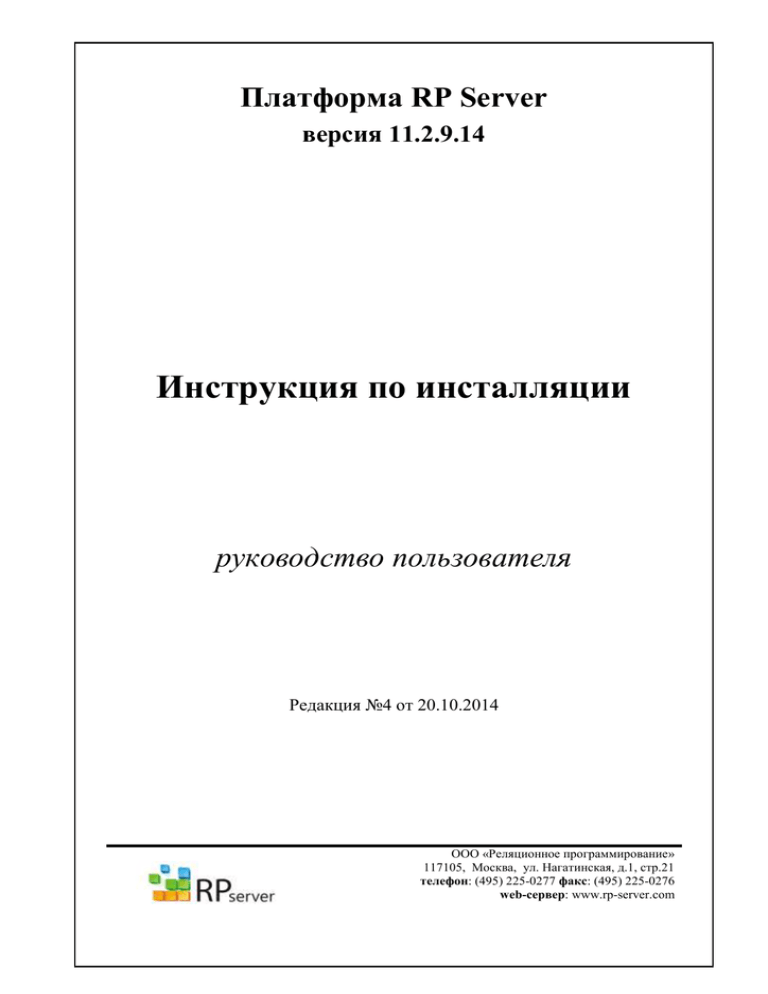
Платформа RP Server версия 11.2.9.14 Инструкция по инсталляции руководство пользователя Редакция №4 от 20.10.2014 ООО «Реляционное программирование» 117105, Москва, ул. Нагатинская, д.1, стр.21 телефон: (495) 225-0277 факс: (495) 225-0276 web-сервер: www.rp-server.com Инструкция по инсталляции Платформа RP Server Содержание Общие сведения ..............................................................................................................................4 1.1. Ключи лицензионной защиты ...............................................................................................5 1.1.1. Ключ защиты платформы ...............................................................................................5 1.1.2. Ключ защиты ПО .............................................................................................................5 1.1.3. Демонстрационный ключ защиты платформы .............................................................5 1.2. Режимы работы среды разработки «RP Дизайнер» .............................................................6 1.2.1. Полнофункциональный режим ......................................................................................6 1.2.2. Режим ограниченной функциональности .....................................................................6 1.2.3. Демонстрационный режим .............................................................................................6 2. Состав дистрибутива ......................................................................................................................7 3. Системные требования ...................................................................................................................8 3.1. Серверная часть .......................................................................................................................8 3.2. Клиентская часть .....................................................................................................................8 4. Порядок установки........................................................................................................................10 4.1. Установка клиентской части ................................................................................................10 4.2. Установка клиентской части в режиме «без вопросов» (unattended)...............................10 4.2.1. С пользовательским интерфейсом ...............................................................................10 4.2.2. Без пользовательского интерфейса ..............................................................................10 4.3. Деинсталляция клиентской части в режиме «без вопросов» (unattended) ......................11 4.4. Установка ключей лицензионной защиты..........................................................................12 4.4.1. Установка ключа защиты платформы .........................................................................12 4.4.2. Установка ключа защиты ПО .......................................................................................16 4.4.3. Активация ключа ...........................................................................................................16 4.4.4. Получение отчета по ключам .......................................................................................16 4.4.4.1. Получение отчета по установленному ключу ........................................................16 4.4.4.2. Получение отчета по всем установленным ключам ..............................................17 4.4.4.3. Получение отчета по файлу ключа ..........................................................................17 4.4.5. Создание репозитория RP .............................................................................................18 5. Существующий репозиторий .......................................................................................................24 6. Техническая поддержка................................................................................................................24 7. Часто задаваемые вопросы ...........................................................................................................26 1. 3 Платформа RP Server Инструкция по инсталляции 1. Общие сведения RP Server является многоцелевой платформой общего назначения для коллективной разработки и исполнения прикладных приложений, ориентированных на работу с базами данных под управлением Microsoft SQL Server. Архитектурно платформа состоит из двух частей: Серверная часть Клиентская часть Серверная часть представляет собой базу данных под управлением Microsoft SQL Server, называемую Репозиторий Платформы RP. В этой БД хранятся коды прикладных приложений, разрабатываемых на платформе, а также, данные, с которыми эти приложения работают. Клиентская часть имеет два основных компонента: Среда разработки – RPDesigner.exe Среда исполнения – RPExec.exe Среда разработки, или RP Дизайнер, предназначена для создания прикладных приложений, работающих на платформе RP. Приложения помещаются в репозиторий. Среда исполнения предназначена для их исполнения. Она загружает из репозитория готовое приложение и исполняет его. 4 Платформа RP Server Инструкция по инсталляции 1.1. Ключи лицензионной защиты Существует два типа ключей: Ключ защиты платформы Ключ защиты ПО 1.1.1. Ключ защиты платформы Компоненты платформы (среда разработки и среда исполнения) защищены ключом от нелицензионного использования. Этот ключ называется ключом защиты платформы. Он выдается вендором платформы, т.е. ООО "Реляционное программирование". Этот ключ определяет такие параметры, как число одновременных запусков RP Дизайнера, доступность определенного функционала, возможность обновления версии и т.д. 1.1.2. Ключ защиты ПО Прикладные приложения, разработанные на платформе RP Server, могут быть защищенными и незащищенными. Незащищенные приложения исполняются свободно без ограничений. Защищенные приложения требуют наличия ключа. Это ключ называется ключом защиты ПО. Защитить приложение может только его разработчик. Он же и выдает ключ на свое ПО. Этот ключ определяет, какие модули прикладного приложения можно запустить, максимальное число одновременных запусков и т.д. 1.1.3. Демонстрационный ключ защиты платформы В комплекте дистрибутива платформы RP Server поставляется демонстрационный ключ защиты платформы. Демонстрационный ключ может быть установлен только на редакцию Microsoft SQL Server Express Edition. Он содержит одну лицензию на RP Дизайнер и ограничен по времени использования. 5 Платформа RP Server Инструкция по инсталляции 1.2. Режимы раб оты среды разработки « RP Дизайнер» ВНИМАНИЕ! Для запуска среды разработки «RP Дизайнер» необходим ключ защиты платформы. Среда разработки может функционировать в одном из трех режимов: Полнофункциональный режим Режим ограниченной функциональности Демонстрационный режим 1.2.1. Полнофункциональный режим Полнофункциональный режим возникает, когда ключ защиты платформы не является демонстрационным и содержит хотя бы одну лицензию на RP Дизайнер. В этом режиме доступны все функции среды разработки. 1.2.2. Режим ограниченной функциональности Режим ограниченной функциональности возникает, когда ключ защиты платформы не является демонстрационным и не содержит ни одной лицензии на RP Дизайнер. В этом режиме недоступны функции сохранения в репозиторий прикладного кода. Все остальные функции доступны. 1.2.3. Демонстрационный режим Демонстрационный режим возникает, когда ключ защиты платформы является демонстрационным и содержит хотя бы одну лицензию на RP Дизайнер. Особенности данного режима: Данный режим реализуется только на Microsoft SQL Server Express Edition. В данном режиме можно создавать только незащищенные прикладные приложения 6 Платформа RP Server Инструкция по инсталляции 2. Состав дистрибутива «RP Server - Инструкция по инсталляции.doc» - данный документ Start.exe – оболочка инсталляционного комплекта o Start.bmp – вспомогательный файл оболочки инсталляционного комплекта o Start.ini – вспомогательный файл оболочки инсталляционного комплекта «RPServerKey.key» – демонстрационный ключ лицензионной защиты платформы «Изменения в версии.doc» – документ, описывающий изменения в текущей версии платформы относительно предыдущей версии Папка «RPServer» – клиентская часть платформы RP o «setup.exe» – инсталлятор клиентской части o Папка «Converter 10-1-4-11» RPServerConverter.exe – конвертер с версии 10.1.4.11 Папка «Doc» – сопроводительная документация o «Z2_RP.doc» – описание Z-языка o «Описание интерфейса RP-приложений.doc» - описание интерфейсных элементов RP-приложений, встроенных команд, горячих клавиш и т.д. o Назначение и структура файла Runtime_ini.doc – описание состава и структуры файла Runtime.ini. o Инсталлятор ключей.doc – описание технологии работы с утилитой установки ключей защиты платформы RP Server и ключей защиты ПО. 7 Платформа RP Server Инструкция по инсталляции 3. Системные требования 3.1. Серверная часть СУБД. Для установки серверной части RP Server должна быть инсталлирована одна из следующих версий СУБД: Microsoft SQL Server 2008 SP2 (x86, x64) Microsoft SQL Server 2008 R2 (x86, x64) Microsoft SQL Server 2008 R2 SP1 (x86, x64) Microsoft SQL Server 2012 SP1 (x86, x64) Microsoft SQL Server 2014 RTM (x86, x64) Операционная система. Операционная система (ОС), установленная на сервере, зависит от выбранной редакции Microsoft SQL Server (см. требования к аппаратному и программному обеспечению в документации к Microsoft SQL Server). Требования к аппаратному обеспечению оборудования, на котором функционирует серверная часть платформы RP, определяется конфигурацией, для которой корпорация Microsoft гарантирует работоспособность выбранной редакции Microsoft SQL Server (см. требования к аппаратному и программному обеспечению в документации к Microsoft SQL Server). ВНИМАНИЕ! При установке сервера должна быть указана опция Collation – Case Insensitive. Для корректной работы среды исполнения RPExec.exe пользователи прикладных приложений, разработанных на платформе RP, должны обладать правом VIEW SERVER STATE на уровне SQL сервера Для корректной работы среды разработки RPDesigner.exe пользователь должен обладать правами VIEW SERVER STATE и VIEW ANY DEFINITION на уровне SQL сервера Для инсталляции ключа лицензионной защиты пользователь должен входить в группу системных администраторов SQL сервера 3.2. Клиентская часть Минимальные требования к аппаратному обеспечению рабочей станции, на которой установлена клиентская часть платформы RP, определяются конфигурацией, для которой корпорация Microsoft гарантирует работоспособность выбранных версий операционной системы Microsoft Windows и приложений Microsoft Office (см. требования к аппаратному обеспечению в документации к Microsoft Windows и Microsoft Office). Операционная система: 8 Платформа RP Server Инструкция по инсталляции Microsoft Windows 8 / 8.1 (32-bit и 64-bit) Базовая, Профессиональная, Корпоративная. Microsoft Windows 7 (32-bit и 64-bit) Профессиональная, Максимальная, Корпоративная. Microsoft Windows Vista Service Pack 1 (32-bit) Business, Ultimate, Enterprise. ODBC драйвер: SQL Server Native Client 10.0 из состава дистрибутива Microsoft SQL Server 2008 SP2 или Microsoft SQL Server 2008 R2, либо отдельным дистрибутивом по ссылке: o Microsoft SQL Server 2008 SP2 - http://www.microsoft.com/enus/download/details.aspx?id=6375 o Microsoft SQL Server 2008 R2 - http://www.microsoft.com/enus/download/details.aspx?id=16978 SQL Server Native Client 11.0 из состава дистрибутива Microsoft SQL Server 2012, либо отдельным дистрибутивом по ссылке: http://www.microsoft.com/enus/download/details.aspx?id=29065 Драйвер Microsoft® ODBC 11 для SQL Server® из состава дистрибутива Microsoft SQL Server 2014, либо отдельным дистрибутивом по ссылке: http://www.microsoft.com/ru-ru/download/details.aspx?id=36434 ВНИМАНИЕ! На открывшейся странице, перед загрузкой драйвера, необходимо выбрать язык, соответствующий операционной системе, установленной на клиентском рабочем месте. Занимаемое место на диске (клиентская часть платформы RP) – около 19 Mb. Минимальное рекомендуемое разрешение экрана рабочей станции – 1024x768. Желательно наличие установленных программных продуктов Microsoft Word, Microsoft Excel, Microsoft Outlook из состава Microsoft Office 2003/2007/2010 и Microsoft Internet Explorer. Для создания отчетов с помощью генератора отчетов Crystal Reports (формата RPT), необходимо использовать версию Crystal Reports XI (или выше, совместимую по формату с Crystal Reports XI). Для корректной работы сборок .NET необходим .NET Framework версии 4.0. 9 Платформа RP Server Инструкция по инсталляции 4. Порядок установки Порядок установки компонентов платформы должен быть следующим: 1. Установка клиентской части 2. Установка ключа лицензионной защиты платформы 3. Создание репозитория RP (в том случае, если платформа устанавливается для ведения собственной разработки приложений) 4.1. Установка клиентской части Для установки клиентской части запустите инсталлятор setup.exe из директории RPServer. Далее следуйте инструкциям на экране. ВНИМАНИЕ! При настройке профилей пользователей следует учитывать, что независимо от выбранного пути установки клиентской части платформы RP Server, некоторые компоненты приложения (в том числе модули системы запуска отчетов Crystal Reports) устанавливаются по конкретным путям: %Program Files%\Relational Programming Inc\RP Server\CommonFiles %COMMONFILES%\Business Objects\3.0\bin Данные пути должны быть доступны пользователям приложения. 4.2. Установка клиентской части в режиме «без вопросов» (unattended) Инсталляция клиентской части без вопросов возможна в двух режимах: 4.2.1. С пользовательским интер фейсом В данном режиме пользователю показываются первый диалог, диалог лицензионного соглашения и последний диалоги. Для использования этого режима необходимо установить ключ NOQUERY=TRUE в файле runtime.ini и задать соответствующие ключи. 4.2.2. Без пользовательского интерфейса В данном режиме инсталляция проводится без запуска пользовательского интерфейса. Для использования этого режима необходимо: 1. Внести необходимые изменения в файл runtime.ini (достаточно прописать ключи NOQUERY=TRUE). 10 Платформа RP Server Инструкция по инсталляции 2. Запустить setup.exe из комплекта инсталлятора клиентской части с ключом /r. После окончания инсталляции в системной директории операционной системы появится файл ответов setup.iss. 3. Для запуска инсталляции в режиме без вопросов, данный файл setup.iss необходимо положить в одну директорию с инсталлятором, а setup.exe необходимо запускать с ключом /s. 4.3. Деинсталляция клиентской части в режиме «без вопросов» (unattended) 1. Запустить setup.exe из комплекта инсталлятора клиентской части с ключами /uninst и /r. После окончания деинсталляции в системной директории операционной системы появится файл ответов setup.iss. 2. Для запуска деинсталляции в режиме без вопросов, данный файл setup.iss необходимо положить во временную директорию, а setup.exe необходимо запустить с ключами /uninst /s /f1”Путь_к_файлу_Setup.iss”, например: setup.exe /uninst /s /f1”C:\TEMP\Setup.iss” 11 Платформа RP Server Инструкция по инсталляции 4.4. Установка ключей лицензионной защиты Для установки ключей лицензионной защиты предназначена утилита «RPKeySetup.exe». Ее можно найти в директории, куда была установлена клиентская часть RPServer, либо воспользоваться ярлыком, созданным при инсталляции клиентской части. 4.4.1. Установка ключа защиты платформы ВНИМАНИЕ! На редакции Microsoft SQL Server Express Edition для исполнения незащищенных приложений установка ключа защиты платформы не обязательна На всех редакциях Microsoft SQL Server для запуска среды разработки «RP Дизайнер» установка ключа защиты платформы необходима Для установки ключа Вы должны обладать правами системного администратора на SQL Server Если у Вас уже установлен ключ лицензионной защиты платформы, выполните эту операцию только в том случае, если хотите его заменить. При этом изменится Ваш идентификатор разработчика. Если Вы получили коммерческий ключ от вендора платформы (ООО «Реляционное программирование»), установите его. Если коммерческого ключа нет, Вы можете установить демонстрационный ключ, поставляемый в инсталляционном комплекте платформы Запустите утилиту инсталляции ключа «RPKeySetup.exe» В появившемся диалоге соединения с сервером o Укажите тип драйвера для подключения к серверу o Введите имя SQL сервера o Если для доступа к серверу не используется аутентификация средствами SQL Server 12 Инструкция по инсталляции Платформа RP Server Снимите флаг «Аутентификация средствами ОС Windows» Введите имя пользователя и пароль o Нажмите «ОК» После установки соединения с SQL сервером на экране появится главное окно приложения o В окне отображается список установленных ключей. Если Вы устанавливаете ключ впервые на данный сервер, то список будет пуст. o В нижней части окна выводится протокол операций. В главном меню приложения выберите пункт «Операции \ Установить ключ» В появившемся диалоге «Инсталляция ключа» укажите файл ключа 13 Инструкция по инсталляции Платформа RP Server o Обратите внимание на флаг «Сформировать файл запроса активации» При установке демонстрационного ключа флаг должен быть снят, т.к. демонстрационный ключ не требует активации При установке коммерческого ключа флаг можно взвести. В этом случае файл запроса активации будет сформирован сразу же после инсталляции. Это не является обязательным, т.к. файл запроса активации можно будет сформировать позже в любой момент. o Нажмите «OK» В списке установленных ключей должен появиться ключ o В поле «Ваш ИР» выводится Ваш идентификатор разработчика 14 Платформа RP Server Инструкция по инсталляции Закройте инсталлятор ключа 15 Платформа RP Server Инструкция по инсталляции 4.4.2. Установка ключа защиты ПО Если Вам требуется установить ключ защиты ПО, то это можно сделать с помощью той же утилиты «RPKeySetup.exe». Процедура установки аналогична описанной выше. 4.4.3. Активация ключа Любой ключ, как ключ защиты платформы, так и ключ защиты ПО, может требовать активации. Демонстрационный ключ (для версии SQL Express) не требует активации. Коммерческие (платные) ключи, как правило, должны быть активированы. Процедура активации ключа такова: Инсталлируем ключ Получаем файл запроса активации Отправляем его вендору (файл имеет электронную подпись, его не следует изменять!) В ответ от вендора получаем файл активации Используя файл активации, активируем установленный ключ Для получения файла активации запускаем утилиту «RPKeySetup.exe», далее Выбираем в списке ключей тот ключ, который хотим активировать Выбираем пункт меню «Операции\Файл запроса активации…» Сохраняем файл на диск Данную операцию можно провести в любой момент, в том числе, многократно. Для активации ключа: Выбираем в списке ключей тот ключ, который хотим активировать Выбираем пункт меню «Операции\Активировать ключ…» В появившемся диалоге открытия файла указываем файл активации, полученный от вендора ВНИМАНИЕ! Файл активации, полученный от вендора, будет действовать только для того SQL-сервера и для того ключа, для которых был получен файл запроса активации. В силу этого, с момента формирования файла запроса активации и до момента активации ключа не следует удалять или переустанавливать ключи лицензионной защиты данном сервере, иначе активация будет невозможна. 4.4.4. Получение отчета по ключам Для получения отчета используйте утилиту «RPKeySetup.exe». 4.4.4.1. Получение отчета по установленному ключу Для получения отчета по установленному ключу необходимо: В списке ключей выбрать тот ключ, по которому необходимо получить отчет 16 Платформа RP Server Инструкция по инсталляции Выбрать пункт меню «Отчеты / По ключу…» Сохранить файл отчета на диск 4.4.4.2. Получение отчета по всем установленным ключам Для получения отчета по всем установленным ключам необходимо: Выбрать пункт меню «Отчеты / По всем ключам…» Сохранить файл отчета на диск 4.4.4.3. Получение отчета по файлу ключа Для получения отчета по файлу ключа необходимо: Выбрать пункт меню «Отчеты / По файлу ключа…» В появившемся диалоге указать интересующий файл ключа и путь для сохранения файла отчета на диск 17 Платформа RP Server Инструкция по инсталляции 4.4.5. Создание репозитория RP ВНИМАНИЕ! Создание нового репозитория необходимо только в том случае, если Вы намерены вести собственную разработку приложений на платформе RP Server. Вы можете создать столько репозиториев, сколько Вам требуется. Если Вы не намерены вести собственную разработку, а устанавливаете платформу только для использования готового прикладного приложения, то создание нового репозитория не требуется. Он будет создан при инсталляции серверной части прикладного приложения. Запустите RP Designer o Это можно сделать из директории, куда была установлена клиентская часть RPServer, запустив файл «RPDesigner.exe» o Либо воспользоваться ярлыком, созданным при инсталляции клиентской части В появившемся окне диалога соединения с сервером нажмите кнопку «Создать» На экране должно появиться окно диалога «Новый репозиторий RP». 18 Платформа RP Server Инструкция по инсталляции В появившемся окне диалога: o Укажите тип драйвера для подключения к серверу o Введите имя SQL сервера o Введите имя БД, которая будет создана в качестве нового репозитория RP o Если для доступа к серверу не используется аутентификация средствами SQL Server, снимите флаг «Аутентификация средствами ОС Windows» и введите имя пользователя и пароль o Нажмите «ОК» Если создание репозитория прошло успешно, на экране появится диалог мастера настройки источника данных ODBC 19 Платформа RP Server Инструкция по инсталляции o Введите имя источника данных (оно может быть произвольным) и нажмите кнопку «Далее» 20 Платформа RP Server Инструкция по инсталляции o Выберите способ аутентификации. При аутентификации средствами SQL Server введите имя пользователя и пароль. Нажмите кнопку «Далее». o Убедитесь, что в качестве БД по умолчанию выбрана Ваша БД. Нажмите кнопку «Далее». o Убедитесь, что язык по умолчанию – English 21 Платформа RP Server Инструкция по инсталляции o Нажмите кнопку «Готово» o Нажмите кнопку «ОК» 22 Платформа RP Server Инструкция по инсталляции Если настройка источника данных ODBC прошла успешно, в диалоге «Соединение с сервером» выберите созданный Вами источник данных и нажмите кнопку «ОК» Можно приступать к работе в RP Designer 23 Платформа RP Server Инструкция по инсталляции 5. Существующий репозиторий Если Вы уже имеете репозиторий RP, предназначенный для версии 11.2.9.07 платформы, то его можно использовать для данной версии без изменений. ВНИМАНИЕ! Если при исполнении инсталляционного пакета возникает ошибка: «Database exception. Query timeout expired», зафиксированная в файле RPSetupDB.log, то необходимо увеличить Timeout через ключ –t: командной строки RPSetupDB: –t: Timeout – задает таймаут в секундах для исполнения SQL-запросов (значение по умолчанию – 600 сек.). 24 Платформа RP Server Инструкция по инсталляции 6. Техническая поддержка Для связи со службой технической поддержки используйте адрес электронной почты: support@rp-server.com Техническая поддержка по вопросам инсталляции платформы и ключей лицензионной защиты оказывается бесплатно. По остальным вопросам ООО «Реляционное программирование» оказывает техническую поддержку клиентам на платной абонементной основе. По вопросам заключения договора на абонементное техническое сопровождение Вам необходимо обратиться к ответственному менеджеру, указанному в лицензионном договоре, или по адресу: sales@rp-server.com 25 Платформа RP Server Инструкция по инсталляции 7. Часто задаваемые вопросы Вопрос: Установил SQL Server Express. Пытаюсь настроить источник данных (DSN) ODBC. На машине с установленным SQL Server Express источник данных создается без проблем. На удаленной машине создать DSN не удается. Получаю ошибку: Attempting connection [Microsoft][SQL Server Native Client 10.0]TCP Provider: Подключение не установлено, т.к. конечный компьютер отверг запрос на подключение. [Microsoft][SQL Server Native Client 10.0]Login timeout expired [Microsoft][SQL Server Native Client 10.0]A network-related or instance-specific error has occurred while establishing a connection to SQL Server. Server is not found or not accessible. Check if instance name is correct and if SQL Server is configured to allow remote connections. For more information see SQL Server Books Online. Ответ: 1. В настройках SQL сервера нужно разрешить удаленные подключения (Management Studio\Server properties\Connections) 2. На машине, где установлен SQL сервер, должна быть запущена служба SQL Server Browser (используем утилиту Configuration Manager из комплекта SQL Server) 26 Платформа RP Server Инструкция по инсталляции 3. На машине, где установлен SQL сервер, должны быть доступны требуемые протоколы протокол для сервера (в частности, TCP/IP) 4. На клиентской машине, должны быть доступны требуемые протоколы протокол для Native Client 10 (в частности, TCP/IP) 5. Пользователь должен иметь учетную запись (login) на SQL сервере, и должен иметь доступ к требуемой БД 27